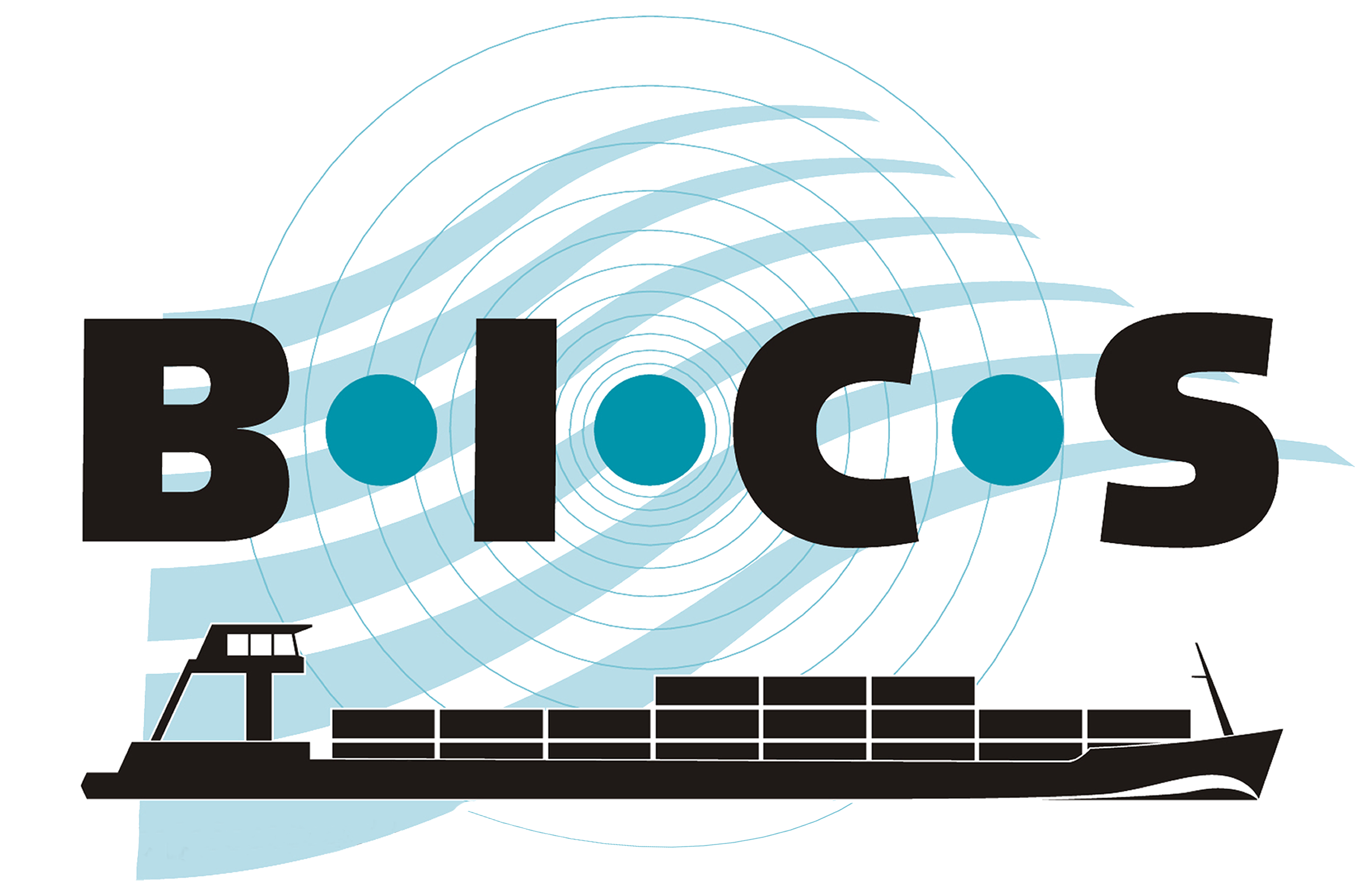Sur cette page, vous trouverez des réponses à diverses questions fréquemment posées. Si la réponse à votre question ne figure pas ici, veuillez contacter le service d'assistance BICS.
BICS en général
Qu'est-ce que BICS et que signifie-t-il ?
BICS signifie Système d'Information et de Communication pour la Navigation Intérieure, et c'est un programme informatique permettant aux bateliers de la navigation intérieure de transmettre électroniquement leurs données de voyage et de chargement aux autorités de navigation. BICS utilise des normes internationales pour la déclaration électronique, ce qui permet son application dans d'autres pays européens. Pour plus d'informations sur BICS, vous pouvez consulter la page d'informations complémentaires.
Est-ce que BICS convient à l'obligation de déclaration électronique ?
BICS est entièrement capable de répondre aux exigences de l'obligation de déclaration électronique pour tous les navires assujettis à cette obligation. Vous avez simplement à remplir les informations requises, et BICS s'occupe du traitement ultérieur de votre déclaration de voyage. Il utilise le message ERINOT, conforme à la norme européenne. Pour plus d'informations sur l'obligation de déclaration électronique, veuillez consulter la page d'informations complémentaires.
Quel appareil ai-je besoin pour utiliser BICS ?
BICS est proposé en tant que logiciel gratuit sur les systèmes Windows, macOS (Apple) et Linux. Pour utiliser le logiciel BICS, vous aurez besoin d'un ordinateur portable ou d'un ordinateur qui répond aux configurations système minimales. Actuellement, BICS n'est pas disponible sur les appareils mobiles tels que les iPhones et les téléphones Android.
Que dois-je faire avant de pouvoir utiliser BICS ?
Pour pouvoir utiliser BICS, vous devez entreprendre quelques étapes dans l'ordre suivant :
- Créer un compte de navigation intérieure Rijkswaterstaat: Cliquez ici pour créer un compte de navigation intérieure Rijkswaterstaat.
- Demander un ID d'annonce BICS: Cliquez ici pour demander un ID d'annonce pour BICS.
- Télécharger gratuitement le logiciel BICS: Cliquez ici pour télécharger la dernière version de BICS.
- Installer et configurer le logiciel BICS: Une fois votre demande d'ID d'annonce BICS approuvée, vous recevrez un e-mail de bienvenue avec des instructions détaillées.
Plus d'informations sur la demande d'un ID d'annonce BICS sont disponibles ici: Explication de la procédure de demande de BICS.
Qu'est-ce que le Mode démo de BICS et comment l'utiliser ?
Vous pouvez également installer BICS en mode démonstration, par exemple à des fins éducatives ou simplement pour essayer le logiciel. Dans ce mode, vous n'avez pas besoin d'un compte, mais vous ne pouvez pas non plus envoyer de messages pour l'obligation de déclaration électronique. Vous avez seulement accès aux fonctionnalités de BICS pour les essayer. Si vous décidez ultérieurement de commencer à envoyer des messages, vous devrez quand même demander un ID d'annonce pour BICS et réinstaller BICS.
Vous avez la possibilité de configurer BICS en mode démonstration lorsque vous le lancez pour la première fois après l'installation. Dans l'Assistant de Première Utilisation, sélectionnez "Oui" à l'étape 2 ("Mode démo").
Qui est responsable de la notification électronique ?
Le capitaine est responsable de l'exactitude et de la ponctualité de la notification électronique. Bien qu'il soit autorisé qu'une notification de voyage électronique soit effectuée par d'autres, comme une compagnie maritime, la responsabilité finale incombe au capitaine. En tant que capitaine, faites donc attention aux points suivants :
- Le capitaine est responsable de la quantité de cargaison et du plan de chargement, y compris des éventuelles modifications juste avant le départ.
- Le capitaine est toujours responsable de la notification électronique des informations de cargaison aux autorités compétentes et de la notification des modifications qui se produisent en cours de route.
- Dans les cas où la notification électronique est prise en charge par d'autres, comme un affréteur ou une compagnie maritime, le capitaine doit vérifier les données et les corriger en cas d'inexactitudes manifestes.
- Il est important de convenir clairement de qui effectue la notification électronique : compagnie maritime, terminal, bureau ou le capitaine. Des notifications électroniques partielles des terminaux de chargement aux autorités compétentes peuvent entraîner des erreurs si le capitaine ne connaît pas les données ou ne les vérifie pas.
- Le capitaine doit pouvoir se fier aux informations des terminaux, telles que les numéros, le contenu et le poids de la cargaison. Si nécessaire, le capitaine doit vérifier le poids déclaré de la cargaison sur la base du tirant d'eau moyen et des données du certificat de jauge.
- Les déchargements partiels ou les cargaisons en route doivent toujours être signalés aux autorités compétentes avant de poursuivre le voyage.
Plus d'informations sur la notification électronique de voyages sont disponibles ici : Manuel : Procédure de déclaration électronique avec BICS
Comptes
Que dois-je faire si j'oublie mon mot de passe ?
Il peut arriver que vous oubliiez l'un de vos mots de passe. La liste ci-dessous indique comment récupérer chaque mot de passe :
- Récupérer mon mot de passe compte de navigation intérieure Rijkswaterstaat : Pour récupérer le mot de passe de votre compte de navigation intérieure Rijkswaterstaat, vous pouvez utiliser ce lien.
- Récupérer mon mot de passe de connexion BICS : Lorsque vous ouvrez BICS sur votre appareil, on vous demandera de saisir un nom d'utilisateur et un mot de passe. Par défaut, ils sont définis comme le nom d'utilisateur "bics2" et le mot de passe "bics2". Si vous avez défini d'autres informations de connexion dans votre BICS, veuillez contacter le support BICS. Ils peuvent vous aider à récupérer ces informations. Les utilisateurs avancés avec un appareil Windows peuvent également essayer de réinitialiser le mot de passe par défaut en exécutant la commande suivante dans l'invite de commande. Veillez à utiliser l'emplacement du fichier correct.
- Pour BICS v5 :
c:\bics2\current\bin\bics2cmd.bat reset-user-password BICS2_APP_USER BICS2_APP_USER_PASSWORD bics2 bics2 - Pour BICS v6 : (Remarque : fermez d'abord le service "bics2suite" avant d'exécuter la commande suivante)
c:\bics2\current\bin\bics2cmd.bat reset-user-password SA "" bics2 bics2
- Pour BICS v5 :
Qu'est-ce qu'un ID d'annonce BICS ?
Un ID d'annonce BICS est le numéro d’identification de votre BICS, composé de neuf chiffres commençant par 7000. L'ID d'annonce BICS peut être considérée comme une sorte de numéro de boîte postale.
BICS utilise le service de messagerie HERMES pour le routage des messages envoyés et reçus. L'ID d'annonce BICS permet au service de messagerie d’identifier l’origine des messages soumis et de déterminer la destination des messages à livrer.
Puis-je utiliser mon ID d'annonce BICS sur plusieurs appareils simultanément ?
Cela est déconseillé. Votre ID d'annonce BICS est utilisée par le service de messagerie pour déterminer l'adresse de livraison. Si vous utilisez BICS sur plusieurs appareils simultanément avec la même ID d'annonce BICS, il se peut que des messages soient envoyés au mauvais appareil, ce qui peut perturber la transmission de vos informations.
Installation/Désinstallation de BICS
Comment puis-je installer BICS ?
Pour installer BICS sur votre ordinateur, vous pouvez suivre les étapes ci-dessous.
Windows :
- Téléchargez la dernière version de BICS pour Windows depuis ce site web.
- Ouvrez le fichier téléchargé nommé "BICS2-Install-6.x.x.aaaammjj.exe". Ce fichier se trouve généralement dans le dossier "C:\Utilisateurs\<nom d'utilisateur>\Téléchargements"
- Suivez les instructions de l'installateur et cliquez jusqu'à ce que BICS commence à s'installer. Remarque : La barre de progression peut rester figée à un moment donné. BICS est en train de s'installer pendant ce temps. Donnez donc quelques minutes à votre ordinateur pour terminer l'installation.
- Démarrez BICS en utilisant le raccourci sur le bureau ou en ouvrant "http://localhost" dans votre navigateur.
macOS (Apple) :
L’installation de BICS sur les appareils macOS (Apple) nécessite une procédure spécifique. Vous trouverez plus d’informations sur la page : Installation de la version 6 de BICS sur les appareils macOS.
Linux :
Remarque : L'installation de BICS doit être effectuée en tant qu'utilisateur root, en utilisant la commande "sudo" dans une fenêtre de terminal.
- Téléchargez la dernière version de BICS pour Linux depuis ce site web.
- Ouvrez une fenêtre de terminal et tapez : "cd /home/<nom d'utilisateur>/Téléchargement". Note : Remplacez <nom d'utilisateur> par votre propre nom d'utilisateur.
- Tapez dans le terminal : "chmod +x BICS2-Install-6.x.x.aaaammjj.bin". Remarque : Remplacez "6.x.x.aaaammjj" par les détails spécifiques de version et de date du fichier.
- Exécutez le fichier d'installation avec les droits d'administrateur en tapant dans le terminal : "sudo ./BICS2-Install-6.x.x.aaaammjj.bin". Remarque : Remplacez "6.x.x.aaaammjj" par les détails spécifiques de version et de date du fichier.
- Suivez les instructions de l'installateur et cliquez jusqu'à ce que BICS commence à s'installer. Remarque : La barre de progression peut rester figée à un moment donné. BICS est en train de s'installer pendant ce temps. Donnez donc quelques minutes à votre ordinateur pour terminer l'installation.
- Démarrez BICS en ouvrant "http://localhost" dans votre navigateur.
BICS tient un fichier journal de l'installation à des fins de dépannage. Ce fichier journal peut être trouvé dans le répertoire "C:\Utilisateurs\<nom d'utilisateur>\bics2-install.log" (Windows) ou "/var/log/bics2-install.log" (macOS & Linux).
Que faire si j'obtiens un code d'erreur lors de l'installation de BICS ?
Il se peut que vous rencontriez un code d'erreur pendant l'installation de BICS sur votre appareil. Dans ce cas, l'installation a échoué et BICS n'est pas installé. Pour remédier à cela, vous pouvez essayer les options suivantes :
- Fermez toutes les autres applications, navigateurs et programmes d'exploration avant de lancer l'installation.
- Vérifiez si votre appareil répond aux configurations système minimales.
- Assurez-vous d'avoir les droits nécessaires sur votre appareil, à savoir les droits d'administrateur ou de superutilisateur.
- Tentez à nouveau d'installer BICS sur votre appareil, de préférence après avoir redémarré votre appareil.
Si vous rencontrez à nouveau un code d'erreur, veuillez contacter le support BICS.
Que puis-je faire si certains fichiers restent bloqués ?
Si vous rencontrez des problèmes avec des fichiers en cours d'utilisation lors de l'installation ou de la désinstallation de BICS, nous vous recommandons de redémarrer votre ordinateur et de réessayer. De plus, il est important de fermer tous les autres programmes ouverts tels que les navigateurs Internet, les explorateurs de fichiers, les éditeurs de texte, et BICS (assurez-vous que tous les utilisateurs sont déconnectés). Cela évite que certains composants soient déjà en cours d'utilisation ou occupés pendant l'installation.
Si cela ne résout pas votre problème, veuillez contacter le support BICS. Les utilisateurs avancés avec un appareil Windows peuvent également tenter de débloquer les fichiers bloqués de manière autonome en exécutant le script ci-dessous en tant que fichier .bat. Assurez-vous d'utiliser l'emplacement correct du fichier :
SET DIRECTORY_NAME="C:\BICS2"
TAKEOWN /f %DIRECTORY_NAME% /r /d y
ICACLS %DIRECTORY_NAME% /grant administrators:F /t
ICACLS %DIRECTORY_NAME% /reset /T
PAUSE
Pourquoi puis-je spécifier des ports lors de l'installation de BICS ?
Lors de l'installation de BICS, vous avez la possibilité de spécifier les ports (réseau) souhaités. Les valeurs par défaut sont le port HTTP 80 et le port HTTPS 443. Vous n'avez pas besoin de modifier ces paramètres pour une utilisation normale.
Cependant, l'installateur de BICS offre la flexibilité de choisir des ports alternatifs. Il peut y avoir des situations où il est souhaitable d'utiliser d'autres ports réseau pour BICS, par exemple lorsque des conflits surviennent en raison de différentes applications tentant d'utiliser les mêmes ports, ou lorsque la configuration réseau doit répondre à des exigences spécifiques définies par l'administrateur de votre organisation.
Comment puis-je supprimer BICS ?
Pour supprimer BICS de votre ordinateur, vous pouvez suivre les étapes ci-dessous. Veuillez noter : En supprimant BICS, vous supprimerez également vos données BICS, telles que les cascos et les voyages.
Windows :
- Naviguez jusqu'au dossier "C:\BICS2\Uninstall" et ouvrez le fichier "Verwijder BICS2 installatie.exe", ou ouvrez le Panneau de configuration, accédez à Programmes et fonctionnalités, sélectionnez "BICS2" et cliquez sur "Désinstaller/Modifier".
- Après avoir ouvert le désinstalleur de BICS, suivez les étapes affichées pour supprimer BICS de votre ordinateur.
macOS (Apple) :
- Ouvrez une fenêtre de terminal (l'application Terminal).
- Accédez au répertoire de désinstallation : "cd /Applications/BICS2/Uninstall".
- Exécutez le script de désinstallation : "sudo ./uninstall.sh".
- Après avoir terminé le script de désinstallation, BICS sera supprimé, y compris l'ensemble de l'arborescence des répertoires BICS2 sous /Applications.
Linux :
Remarque : La désinstallation de BICS doit être effectuée en tant qu'utilisateur root, en utilisant la commande 'sudo' dans une fenêtre de terminal.
- Accédez au répertoire de désinstallation : "cd /opt/bics2/Uninstall/".
- Exécutez le script de désinstallation : "sudo ./Remove\ BICS2\ Installation".
- Après avoir terminé le script de désinstallation, BICS sera supprimé, y compris l'ensemble de l'arborescence des répertoires bics2 sous /opt.
Vous pouvez recevoir le message "Impossible de supprimer le dossier : ..." après la désinstallation. Dans ce cas, vous pouvez supprimer ce dossier manuellement après la fin de la désinstallation.
Comment supprimer le service MySQL de BICS v5 de mon ordinateur ?
Si vous supprimez manuellement la version 5 de BICS, puis installez la version 6, un message d’erreur peut apparaître lors de l’installation. Cela est parfois dû à une suppression incomplète du service bics2mysql. Pour installer correctement la version 6 de BICS, vous devez d’abord supprimer complètement ce service de votre ordinateur.
Suivez les étapes ci-dessous pour supprimer le service bics2mysql de votre ordinateur :
- Ouvrez l'Invite de commandes en tant qu'administrateur :
- Ouvrez le menu Démarrer ou appuyez sur la touche Windows.
- Tapez "cmd" dans le champ de recherche.
- Lorsque l'Invite de commandes apparaît dans les résultats de recherche, faites un clic droit dessus.
- Cliquez ensuite sur "Exécuter en tant qu'administrateur" (cela permet d'ouvrir l'Invite de commandes avec les droits d'administrateur).
- Exécutez la commande de suppression :
- Dans l'Invite de commandes ouverte (avec les droits d'administrateur), tapez la commande suivante :
"sc delete bics2mysql" - Appuyez ensuite sur Entrée pour exécuter la commande.
- Dans l'Invite de commandes ouverte (avec les droits d'administrateur), tapez la commande suivante :
- En suivant les étapes ci-dessus, le service bics2mysql sera supprimé de votre ordinateur.
Utilisation de BICS
Quels sont les statuts d'une déclaration de voyage dans BICS ?
Un voyage est considéré comme enregistré dès qu'il a le statut "Enregistré". Les étapes pour enregistrer un voyage sont les suivantes :
| Statut | Signification |
|---|---|
| Planifié | Le voyage a été créé mais doit encore être envoyé. |
| En cours d'enregistrement* | Le voyage a été envoyé, mais la réception n'a pas encore été confirmée. |
| Enregistré** | Le voyage a été reçu avec succès par le système des autorités réceptrices. |
| Non enregistré*** | Le voyage n'a pas été reçu par le système des autorités réceptrices. |
* Un voyage est considéré comme envoyé lorsqu'une date/heure est renseignée dans la colonne "envoyé". Un voyage enregistré est considéré comme répondu lorsqu'une date/heure est renseignée dans la colonne "réponse".
** Un voyage est considéré comme enregistré lorsqu'une confirmation a été reçue (les systèmes des autorités aux Pays-Bas, en Flandre et en Allemagne envoient des confirmations), ou lorsque le système des autorités ne renvoie généralement pas de réponse.
*** Un voyage obtient le statut "Non enregistré" lorsqu'un rejet a été reçu ou lorsque la livraison au système des autorités a échoué. Vérifiez le code d'erreur affiché et essayez de vous inscrire à nouveau après l'avoir résolu. Sinon, contactez le service d'assistance BICS.
Que faire si l'enregistrement d'un voyage échoue ? (par exemple, reste bloqué sur "En cours d'enregistrement")
Un message de voyage envoyé à l'autorité spécifiée n'est considéré comme envoyé que lorsque la date et l'heure dans le champ "Date/heure d'envoi" sont remplies. Vous pouvez trouver ces informations en cliquant sur "Historique des messages" pour le voyage concerné. Si la date et l'heure dans le champ "Date/heure de réponse" sont également remplies, cela signifie que vous avez également reçu une confirmation de votre déclaration de voyage de la part de l'autorité concernée (notez que toutes les autorités ne renvoient pas de réponses). Si l'envoi d'une déclaration de voyage échoue, vous pouvez suivre les étapes suivantes :
- Vérifiez votre connexion Internet et la portée du signal. Certaines zones le long des voies navigables peuvent avoir une couverture réseau faible.
- Vérifiez si vous avez correctement saisi vos informations de compte à partir de la lettre de bienvenue dans BICS. Si vous rencontrez une erreur d'authentification dans BICS, cette étape est applicable.
- Consultez le message d'erreur généré par BICS après l'envoi du message. Vous pouvez trouver ce message d'erreur en cliquant sur la déclaration de voyage concernée dans BICS.
- Vérifiez les paramètres de votre antivirus. La communication peut être bloquée par votre logiciel antivirus.
- Redémarrez votre appareil et essayez à nouveau d'enregistrer le voyage.
- Saisissez entièrement le voyage à nouveau et essayez d'enregistrer ce voyage nouvellement créé.
Si les étapes ci-dessus ne résolvent pas le problème, veuillez contacter dès que possible le support BICS.
Si vous (le capitaine) constatez que vous ne pouvez pas envoyer une déclaration électronique ou ne recevez pas de confirmation d'envoi, vous devez en informer le centre de trafic par radio ou par un autre moyen.
Si la déclaration électronique n'est pas possible en raison d'un équipement inadéquat à bord, le problème doit être résolu avant de commencer ou de poursuivre votre voyage, et vous devez tout de même soumettre votre voyage électroniquement. Il est interdit d'entrer dans une zone soumise à l'obligation de déclaration sans respecter cette obligation.
Si la déclaration électronique n'est pas possible en raison d'une panne au niveau du centre de trafic, d'autres infrastructures à terre, d'une couverture radio insuffisante ou d'une panne de réseau totale, vous devez contacter le centre de trafic avant de commencer ou de poursuivre votre voyage. Ensemble, vous convenez des modalités pour transmettre les informations nécessaires.
Note : Si l'enregistrement de votre voyage échoue mais que vous êtes invité à prouver que vous avez essayé, vous pouvez le faire en utilisant le "Document de transport". Pour obtenir ce document, ouvrez le voyage concerné, cliquez sur "Documents", sélectionnez "Document de transport", puis cliquez sur "Télécharger".
Quand dois-je approuver ou rejeter manuellement un voyage ?
Une fois qu'un voyage est enregistré auprès de l'autorité (avec le statut "En cours d'enregistrement" ou "Annulation en cours"), il n'est pas possible de modifier le voyage. Ce n'est qu'après que l'enregistrement a été envoyé avec succès et qu'une confirmation éventuelle de l'autorité a été reçue que vous pouvez à nouveau ajuster ou supprimer le voyage.
Dans certains cas particuliers, tels que l'absence de confirmation ou d'autres problèmes, l'option de valider ou de refuser manuellement la déclaration de voyage est disponible. Cela ne peut être fait qu'après l'envoi du message et lorsque le statut est "envoyé". Il est cependant crucial d'effectuer cette action en consultation avec l'autorité. Assurez-vous donc toujours que le voyage a été reçu ou non par l'autorité.
Si vous vous attendiez à une confirmation mais ne l'avez pas reçue, contactez l'autorité pour vérifier si votre enregistrement a été reçu. Ensuite, procédez comme suit :
- Si la déclaration de voyage a été envoyée à plusieurs autorités et qu'au moins une autorité l'a reçue et traitée, sélectionnez dans l'interface utilisateur l'option "Confirmer manuellement". Cela assure que l'enregistrement est correctement confirmé auprès de toutes les autorités qui ont reçu et traité le message.
- Si la déclaration de voyage a été envoyée à une seule autorité et que l'autorité indique qu'elle n'a pas reçu ou traité la déclaration de voyage, sélectionnez l'option "Refuser manuellement".
Note : L'utilisation de la fonction "approuver ou rejeter manuellement" n'est autorisée que dans des cas exceptionnels et ne doit pas être appliquée dans des conditions normales d'utilisation. Une approbation ou un rejet manuel d'une déclaration de voyage est indiqué dans les rapports et sur le document de transport du voyage.
Que dois-je faire en cas de problèmes lors de la déclaration de voyages en Flandre (Belgique) ?
Sur les voies navigables flamandes, des permis de navigation sont requis. Vos informations de voyage provenant de BICS sont utilisées à cette fin. Rencontrez-vous des problèmes, par exemple parce que votre voyage est 'invisible' en Flandre ? Vérifiez alors les éléments suivants :
- Utilisez le bon point de contrôle : Lorsque vous créez une déclaration de voyage dans BICS, choisissez le premier point de contrôle correspondant à votre position actuelle. Par exemple, si vous voyagez des Pays-Bas vers la Flandre, que vous avez déjà franchi la frontière et que vous n'êtes tenu de déclarer qu'en Flandre, sélectionnez "VLAANDEREN, BRUSSEL EN WESTERSCHELDE (ERIBA)" comme premier point de contrôle lors de l'enregistrement de votre voyage.
Si votre déclaration de voyage n'est pas visible au poste ou à l'écluse en Flandre, vous pouvez également cliquer sur "Réannoncer un voyage" dans l'écran principal de BICS. Ensuite, sélectionnez "VLAANDEREN, BRUSSEL EN WESTERSCHELDE (ERIBA)" comme point de contrôle et cliquez sur "Ok". - Indiquez au moins deux points intermédiaires : En Flandre, le permis de navigation est basé sur l'itinéraire calculé par le planificateur d'itinéraires EuRIS sur la base des points de localisation de votre déclaration de voyage BICS. Pour garantir que le planificateur d'itinéraires détermine correctement votre itinéraire de navigation prévu, vous devez indiquer au moins deux points intermédiaires en Flandre. Comme points intermédiaires, il est préférable de choisir des écluses ou d'autres ouvrages d'art sur votre itinéraire.
Vous pouvez vérifier votre itinéraire calculé en saisissant le point de départ, la destination et les points intermédiaires dans le planificateur d'itinéraires EuRIS. - Indiquez les dimensions exactes de votre unité navigante : Cela contribue à évaluer votre itinéraire. Sur la carte CEMT d'EuRIS, vous trouverez toutes les dimensions maximales autorisées en Flandre et au-delà. Dans des cas exceptionnels, une dérogation peut être accordée. Pour cela, veuillez contacter à temps le service RIS de De Vlaamse Waterwegen NV.
- Indiquez une adresse de facturation : En Flandre, des droits de navigation sont dus pour la plupart des voyages professionnels, même à vide. N'oubliez donc pas d'indiquer les informations correctes du client pour chaque voyage.
- Vérifiez si vous avez saisi les bonnes dates de départ et d'arrivée. Avez-vous sélectionné une date incorrecte par erreur ? Annulez le voyage et enregistrez-en un nouveau avec les dates correctes.
Si vous découvrez des inexactitudes dans votre déclaration de voyage en fonction des points ci-dessus, cliquez sur "Modifier" dans l'écran principal de BICS à côté du voyage concerné. Modifiez les informations dans votre déclaration de voyage et, si vous êtes en Flandre, changez le premier point de contrôle en "VLAANDEREN, BRUSSEL EN WESTERSCHELDE (ERIBA)." Ensuite, cliquez sur "Sauvegarder et annoncer". Votre voyage corrigé sera alors réenregistré en Flandre. Si vous rencontrez toujours des problèmes, veuillez contacter le service d'assistance BICS.
Vous trouverez plus d'informations sur la déclaration électronique en Flandre sur www.visuris.be/flandre-permisdenavigation.
Que dois-je faire si j'obtiens une erreur localhost en essayant de démarrer BICS ?
Si, lors du démarrage de BICS sur votre appareil, vous obtenez le message d'erreur "Localhost ne peut pas trouver la page web", cela signifie qu'un des services nécessaires au fonctionnement de BICS ne fonctionne pas correctement. Dans ce cas, redémarrez votre ordinateur et essayez de relancer BICS. Si cela ne résout pas le problème, veuillez contacter le service d'assistance BICS.
Les utilisateurs avancés disposant d’un appareil Windows peuvent également essayer de résoudre l’erreur localhost par eux-mêmes en utilisant les commandes ci-dessous. Assurez-vous d'utiliser le bon emplacement de fichier :
- Ouvrez l’Invite de commandes en tant qu’Administrateur.
- Exécutez la commande suivante et attendez qu’elle soit terminée : "C:\BICS2\current\bin\bics2ctrl.bat services off"
(Si une version 5 de BICS était précédemment installée sur votre appareil, vous pouvez alternativement exécuter la commande suivante pour nettoyer les anciens services : "C:\BICS2\current\bin\bics2ctrl.bat services cleanup") - Exécutez la commande suivante et attendez qu’elle soit terminée : "C:\BICS2\current\bin\bics2ctrl.bat services on"
- Attendez 1 minute pour que les services démarrent complètement, puis ouvrez BICS.
Comment puis-je démarrer et arrêter les services BICS sur macOS (Apple) ?
BICS utilise des services sur votre appareil pour fonctionner correctement. Lorsque BICS ne fonctionne pas correctement sur votre appareil macOS, par exemple s'il affiche une erreur de localhost, vous devrez peut-être démarrer ou arrêter manuellement ces services. Cela peut être facilement fait en exécutant la commande appropriée dans une fenêtre de terminal (l'application Terminal) :
- Démarrer : "sudo /Applications/BICS2/current/bin/bics2ctrl.sh applic on"
- Remarque : Après l'exécution de la commande de démarrage, il peut falloir un moment pour que BICS fonctionne correctement.
- Arrêter : "sudo /Applications/BICS2/current/bin/bics2ctrl.sh applic off"
Comment puis-je signaler des voyages à vide ?
Si vous ne transportez pas de marchandises et que vous êtes donc à vide, il est possible de créer une déclaration de voyage avec BICS afin d'être connu des postes de contrôle. Le processus de déclaration de voyages à vide est similaire à la saisie et à la déclaration d'un nouveau voyage. La seule différence est que vous n'entrez pas de règles de chargement pour le voyage concerné. La procédure de déclaration reste la même.
Note : Cependant que selon les directives ADN, lors de la déclaration de voyages sans transport de marchandises dangereuses, vous êtes toujours obligé d'entrer ces marchandises comme règle de chargement avec une valeur de tonnage de 0. La déclaration de "vide de" (marchandises dangereuses) fonctionne comme suit :
- Sélectionnez l'option "Nouveau voyage" et saisissez les données de voyage requises.
- Comme vous êtes "vide de" (marchandises dangereuses), il est nécessaire de saisir des données de chargement, à savoir les marchandises dangereuses (ADN) dont vous êtes vide. Indiquez cela en entrant un poids de 0 tonne ou en cochant la case "Vide de". Cela sert à indiquer clairement quels résidus de marchandises dangereuses se trouvent encore à bord ("vide de" peut également être important pour les drapeaux de signalisation).
- Après la saisie des données nécessaires, vous pouvez signaler le voyage.
Quelle est la fonction Sauvegarde et restaurez de BICS ?
À partir de la version 6, BICS est doté d'une fonction de sauvegarde et restaurez. Avec cette fonction, vous pouvez facilement créer une sauvegarde de vos coques et données d'adresse dans BICS, puis la recharger ultérieurement. Cela peut être utile, par exemple, dans des situations où vous souhaitez réinstaller BICS ou lorsque vous souhaitez utiliser BICS sur un autre appareil.
Note : Les sauvegardes prêtes à l'emploi ne peuvent être créées et restaurées qu'avec la version 6 ou ultérieure de BICS. Pour restaurer les données de coque à partir d'une version obsolète de BICS, cliquez ici.
Pour créer une sauvegarde, suivez ces étapes :
- Cliquez sur "Sauvegarde et restaurez" dans le menu BICS
- Cliquez ensuite sur "Effectuez une sauvegarde"
- Un fichier nommé "backup.zip" sera maintenant automatiquement téléchargé. Ce fichier contient vos coques et données d'adresse de BICS.
Pour charger la sauvegarde téléchargée, suivez ces étapes :
- Cliquez sur "Sauvegarde et restaurez" dans le menu BICS
- Cliquez ensuite sur "Restaurez la sauvegarde"
- Sélectionnez la sauvegarde précédemment téléchargée nommée "backup.zip"
- Vos coques et données d'adresse sont maintenant restaurés
Comment puis-je signaler un convoi avec BICS ?
Lorsque votre unité navigante se compose de plusieurs navires pendant un voyage, cela est considéré comme un convoi. BICS offre la possibilité de signaler facilement des convois. Pour ce faire, suivez ces étapes :
- Créez d'abord tous les navires du convoi dans votre BICS en cliquant sur "+ Coque" dans le menu coques.
- Ensuite, cliquez sur "+ Nouveau voyage" sur l'écran principal de BICS.
- Naviguez vers la section intitulée "Unité de navigation".
- Sélectionnez le premier navire qui fait partie de votre convoi sous "Coque".
- Cliquez ensuite sur "+ Ajouter une coque" et ajoutez le navire suivant à votre convoi.
- Répétez cette étape jusqu'à ce que vous ayez ajouté tous les navires concernés.
- Sélectionnez maintenant le navire qui donne son nom au convoi dans le champ "Bateau de désignation". Le navire nommant est généralement le navire qui propulse le convoi.
- Sélectionnez ensuite le type de convoi correct. Vous pouvez également laisser BICS le déterminer en cliquant sur "Déterminer convoi".
- En fonction du type de convoi choisi, les dimensions du convoi seront automatiquement remplies pour vous.
- Sélectionnez ensuite si l'orientation de votre convoi est "large" ou "long".
- Remplissez enfin le tirant d'eau actuel du convoi.
Après avoir rempli toutes les autres informations requises, vous pouvez enregistrer et signaler votre voyage.
À quoi sert le menu Compte de messagerie ?
Dans le menu de votre logiciel BICS, vous trouverez l'option "Compte de messagerie". Lorsque vous sélectionnez cette option, un écran s'ouvre où vous pouvez consulter et modifier divers détails de votre compte BICS. Ces détails ont été configurés à l'aide de la Lettre de bienvenue après avoir ouvert BICS pour la première fois après l'installation. Ci-dessous, chaque champ de saisie est expliqué quant à ce qui doit être rempli.
Attention : ne modifiez pas ces détails sans avoir reçu d'instructions. L'utilisation de données incorrectes peut entraîner l'impossibilité de créer des notifications de voyage avec votre logiciel BICS.
- Nom d'utilisateur : votre nom d'utilisateur de compte de navigation intérieure Rijkswaterstaat
- Mot de passe : le mot de passe de votre compte de navigation intérieure Rijkswaterstaat
- ID d'annonce : votre ID d'annonce BICS
- (Avancé) Code expéditeur EDI : votre ID d'annonce BICS
- (Avancé) Numéro de boîte postale EDI : votre ID d'annonce BICS
- (Avancé) Adresse e-mail : 123456999@embis.nl
L'adresse e-mail ci-dessus, combinée avec votre ID d'annonce BICS, est essentielle pour recevoir des messages de réponse (confirmation de l'inscription au voyage).
Qu'est-ce que l'Assistant de Première Utilisation ?
L'Assistant de Première Utilisation est une fonctionnalité de BICS qui facilite la configuration du logiciel. Cet assistant apparaît une fois après le démarrage et la connexion à BICS, suite à une nouvelle installation. En quelques étapes, vous configurez BICS pour pouvoir signaler les voyages dès la fin de l'assistant.
- Étape 1 : À cette étape, BICS télécharge les dernières données de référence. Cette étape se termine automatiquement.
- Étape 2 : À cette étape, vous pouvez choisir d'installer BICS en mode démo. Pour une utilisation normale de BICS, choisissez « Non ».
- Étape 3 : À cette étape, vous pouvez choisir d'importer une sauvegarde. Choisissez « Passer » si vous ne souhaitez pas utiliser de sauvegarde.
- Étape 4 : À cette étape, vous devez remplir les informations de votre compte. Vos informations de compte sont indiquées dans la lettre de bienvenue. Ajoutez ensuite un expéditeur de message en cliquant sur « Ajouter l'expéditeur au message ».
- Dans le champ « Organisation », entrez le nom de l'entité juridique d'ID d'annonce BICS.
- Dans le champ « Identification », entrez un code de 3 lettres de votre choix, comme vos initiales. Une suggestion s'affichera automatiquement après avoir rempli le champ Organisation.
- Étape 5 : À cette étape, vous devez remplir les informations d'au moins un navire. Cliquez sur « + Coque » et remplissez les informations demandées conformément au certificat de jauge.
- Attention : fournir des informations incorrectes sur le navire peut entraver le bon déroulement de votre voyage.
Cliquez ensuite sur « Terminer » pour terminer l'Assistant de Première Utilisation. Votre BICS est maintenant prêt à être utilisé.
Quelles sont les exigences réseau pour utiliser BICS ?
BICS a des exigences réseau spécifiques qui sont essentielles au bon fonctionnement de l'application. Si BICS ne fonctionne pas correctement en raison de problèmes de réseau, les points suivants peuvent être vérifiés :
Les URL suivantes doivent être accessibles :
Les ports suivants ne doivent pas être bloqués. (Si vous avez spécifié d'autres ports lors de l'installation de BICS, ces ports ne doivent pas être bloqués) :
- Port HTTP : 80
- Port HTTPS : 443
Remarque : BICS ne prend en charge que l'IPv4. L'IPv6 n'est pas pris en charge pour le moment.
Comment fournir un numéro de TVA pour la facturation des droits de navigation ?
Dans BICS, vous pouvez inclure un numéro de TVA avec votre déclaration de voyage électronique pour la facturation des droits de navigation. Pour cela, vous devez suivre deux étapes :
- Ajoutez un numéro de TVA à votre adresse dans BICS en naviguant vers le "Carnet d'adresses" via le menu. Cliquez sur l'icône en forme de crayon à côté d'une adresse existante ou créez-en une nouvelle, puis entrez un numéro de TVA valide dans le champ "Numéro TVA".
- Lors de la création d'une nouvelle déclaration de voyage, sélectionnez l'adresse correcte sous "Adresse de facturation". Cela doit être fait pour chaque déclaration de voyage individuelle où des droits de navigation sont facturés.
Comment puis-je modifier les détails de mon navire ?
Vous pouvez modifier les détails de votre navire via le menu des coques dans BICS. Suivez ces étapes :
- Cliquez sur le bouton du menu en haut à droite de l'écran principal de BICS.
- Ensuite, cliquez sur "Coques".
- Dans l'écran suivant, vous verrez un aperçu de toutes vos coques. Cliquez sur l'icône en forme de crayon à droite de la coque que vous souhaitez modifier.
- Effectuez les modifications souhaitées et cliquez sur "Sauvegarder".
Remarque : Veuillez saisir les dimensions de votre navire avec précision, exactement comme indiqué sur votre certificat de jauge.
Quel type de convoi et quelles coques maritimes peuvent être utilisées pour des combinaisons maritimes ?
Le type de convoi 1602 (« Navire ravitailleur de convoi (H.M) ») est destiné à permettre la déclaration d’ensembles maritimes dans BICS. Ce type de convoi n’est autorisé que pour un groupe limité de coques maritimes.
- Seuls les types de navires énumérés ci-dessous peuvent faire partie de l’unité navigante avec ce type de convoi maritime. D’autres types de navires maritimes ne peuvent pas être inclus dans cet convoi.
- Lorsque des types de navires non valides sont combinés, le champ du type de convoi reste vide lorsque vous cliquez sur « Déterminer convoi ».
| Type de navire | Description | Peut être le bateau de désignation ? |
|---|---|---|
| 1601 | Navire ravitailleur seul (H. mer) | Oui |
| 1606 | Oil rig (Maritime) | Non |
| 1700 | Navire vaisseau (Haute mer) | Oui |
| 1724 | Pontoon (Maritime) | Non |
| 1780 | Batiment remorque sur mer | Non |
| 1781 | Crane, floating (Maritime) | Non |
| 1782 | Dock floating (Maritime) | Non |